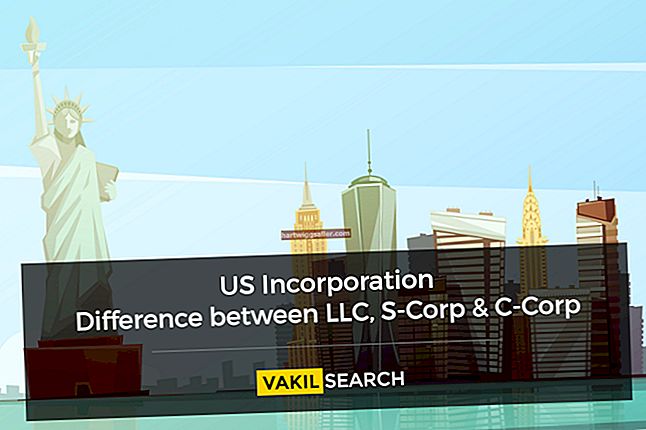మీరు Google Chrome తో వెబ్ బ్రౌజ్ చేస్తున్నప్పుడు, మీరు "అయ్యో, స్నాప్!" మీరు కొన్ని వెబ్సైట్లను సందర్శించడానికి ప్రయత్నిస్తే దోష సందేశం. Chrome సమస్యను గుర్తించినప్పుడు ఇది జరుగుతుంది మరియు పేజీ లోడ్ అవ్వదు. ఏది తప్పు జరిగిందో సందేశం ఖచ్చితమైన వివరాలను ఇవ్వదు, కానీ ఈ లోపం సాధారణంగా మీ బ్రౌజర్ పొడిగింపులు లేదా యాంటీ-వైరస్ సాఫ్ట్వేర్తో సమస్యను సూచిస్తుంది. సందేశం కనిపిస్తూ ఉంటే, మీ బ్రౌజర్ పాడైపోవచ్చు. క్రొత్త వినియోగదారు ప్రొఫైల్ను సృష్టించడం ద్వారా మీరు దీన్ని పరిష్కరించవచ్చు.
సమస్య పరిష్కరించు
1
వెబ్ పేజీని మళ్లీ లోడ్ చేయండి. పేజీని మళ్లీ లోడ్ చేయడం తరచుగా సమస్యను పరిష్కరిస్తుంది మరియు "అయ్యో, స్నాప్!" సందేశం.
2
పేజీ క్రాష్ కావడానికి కారణమయ్యే మీ పొడిగింపులతో సమస్యల కోసం తనిఖీ చేయండి. మూడు క్షితిజ సమాంతర రేఖలతో గుర్తించబడిన "మెనూ" బటన్ను క్లిక్ చేసి, "ఉపకరణాలు" ఎంచుకుని, ఆపై "పొడిగింపులు" క్లిక్ చేయండి. పొడిగింపును ఆపివేసి బ్రౌజర్ను పున art ప్రారంభించండి. పేజీ లోడ్ అయితే, ఆ పొడిగింపు వెబ్సైట్కు అనుకూలంగా ఉండకపోవచ్చు. సమస్య కొనసాగితే, పొడిగింపులను ఒక్కొక్కటిగా నిలిపివేయడం మరియు పరీక్షించడం కొనసాగించండి.
3
మీ యాంటీ-వైరస్ లేదా భద్రతా సాఫ్ట్వేర్ సెట్టింగులు మీ బ్రౌజర్తో జోక్యం చేసుకోలేదని నిర్ధారించుకోండి. కొన్ని అనువర్తనాలు కొన్ని వెబ్సైట్లను లోడ్ చేయడానికి అనుమతించకపోవచ్చు, మరికొన్ని Chrome ఇంటర్నెట్ను యాక్సెస్ చేయకుండా నిరోధించవచ్చు. దీన్ని పరిష్కరించడానికి, మీ ప్రోగ్రామ్ యొక్క ఫైర్వాల్ లేదా యాంటీ-వైరస్ సెట్టింగ్లలో Chrome ను మినహాయింపుగా జోడించండి.
4
మీ యాంటీ-వైరస్ ప్రోగ్రామ్తో వైరస్ మరియు మాల్వేర్ స్కాన్ను అమలు చేయండి. కొన్ని హానికరమైన సాఫ్ట్వేర్ వెబ్సైట్లను తెరవకుండా నిరోధించవచ్చు లేదా ఆన్లైన్లోకి రాకుండా Chrome ని నిరోధించవచ్చు.
క్రొత్త ప్రొఫైల్ చేయండి
1
విండోస్ ఎక్స్ప్లోరర్ను ప్రారంభించడానికి Chrome బ్రౌజర్ను మూసివేసి, ఆపై కీబోర్డ్లో "Windows-E" నొక్కండి.
2
విండో ఎగువన ఉన్న చిరునామా పట్టీలో "% LOCALAPPDATA% \ Google \ Chrome \ వాడుకరి డేటా \" (కోట్స్ లేకుండా) నమోదు చేయండి.
3
తెరుచుకునే విండోలో "డిఫాల్ట్" అనే ఫోల్డర్ను కనుగొని, ఫోల్డర్పై కుడి క్లిక్ చేసి, "పేరుమార్చు" ఎంచుకోండి. ఫోల్డర్కు "బ్యాకప్ డిఫాల్ట్" అని పేరు పెట్టండి (కోట్స్ లేకుండా).
4
Chrome ను ప్రారంభించి, వెబ్ పేజీని మళ్లీ లోడ్ చేయడానికి ప్రయత్నించండి.